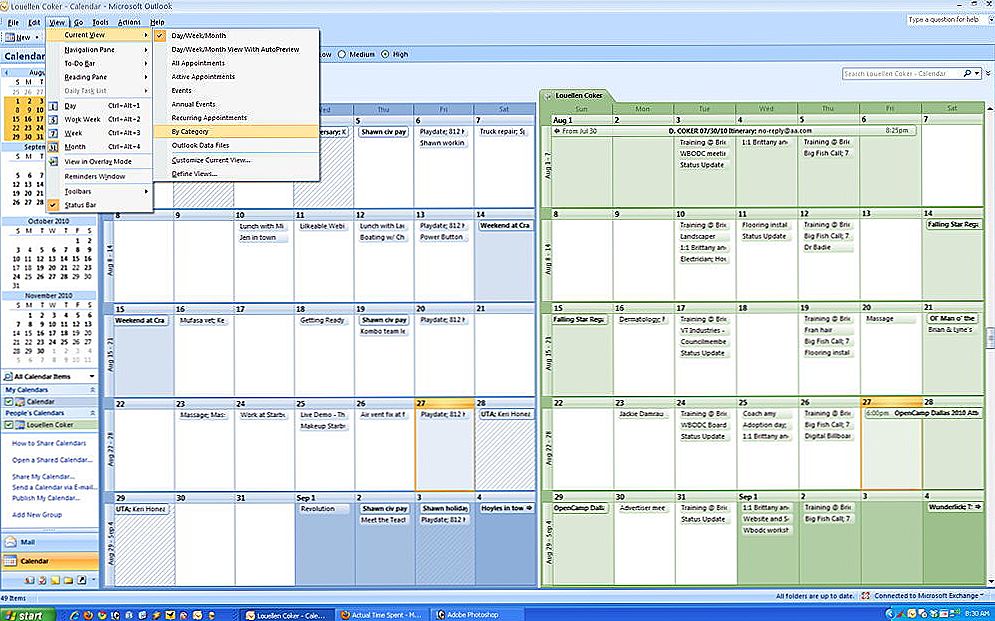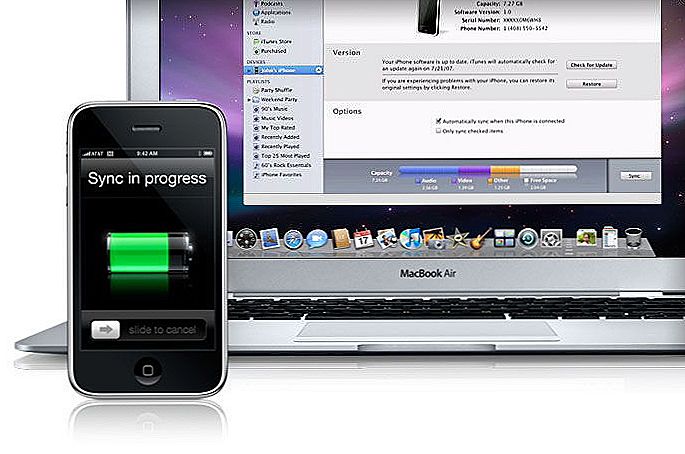Власники ноутбуків HP після поновлення до Windows 10 1809 October 2018 Update і після установки перших оновлень KB4462919 і KB4464330 в новій системі можуть зіткнутися з синім екраном WDF_VIOLATION з помилкою, викликаною драйвером HpqKbFiltr.sys. Microsoft має підтвердила проблему, і випустило додаткове оновлення, яке повинно виправляти ситуацію, однак, для його установки потрібно домогтися, щоб ноутбук запустився.
Власники ноутбуків HP після поновлення до Windows 10 1809 October 2018 Update і після установки перших оновлень KB4462919 і KB4464330 в новій системі можуть зіткнутися з синім екраном WDF_VIOLATION з помилкою, викликаною драйвером HpqKbFiltr.sys. Microsoft має підтвердила проблему, і випустило додаткове оновлення, яке повинно виправляти ситуацію, однак, для його установки потрібно домогтися, щоб ноутбук запустився.
У цій простій інструкції про те, як виправити синій екран HpqKbFiltr.sys після установки нової версії Windows 10 на ноутбуках HP (теоретично, можливо і на моноблоках або ПК цієї ж марки).
Виправлення помилки WDF_VIOLATION HpqKbFiltr.sys
Помилку викликає драйвер клавіатури від HP (а точніше його несумісність з новою версією). Для виправлення проблеми виконайте наступні кроки:
- Після кількох перезавантажень на синьому екрані (або після натискання "Додаткові параметри") ви потрапите на екран відновлення системи (якщо не вдається, прочитайте інформацію з розділу "Додатково" цієї інструкції).
- На цьому екрані виберіть "Пошук і усунення несправностей" - "Додаткові параметри" - "Командний рядок". У командному рядку введіть таку команду:
- ren C: \ Windows \ System32 \ drivers \ HpqKbFiltr.sys HpqKbFiltr.old
- Закрийте командний рядок, в середовищі відновлення в меню виберіть "Вимкнути комп'ютер" або "Продовжити використання Windows 10".
- Цього разу перезавантаження пройде без проблем.
Після перезавантаження зайдіть в Параметри - Оновлення та безпека - служби Windows Update, перевірте наявність доступних оновлень: вам потрібно встановити оновлення KB4468304 (HP Keyboard Filter Driver for Windows 10 1803 and 1809), встановіть його.
Якщо в центрі поновлення воно не відображається, скачайте і встановіть його з каталогу оновлень Windows - https://www.catalog.update.microsoft.com/Search.aspx?q=4468304
Встановіть завантажене оновлення з новим драйвером HpqKbFiltr.sys для клавіатури HP. Надалі розглянута помилка не повинна буде проявитися знову.
додаткова інформація
Якщо вам не вдається виконати перший крок, тобто ви не можете потрапити в середовище відновлення Windows 10, але у вас є завантажувальна флешка або диск з будь-якої з версій Windows (включаючи 7 і 8), ви можете завантажитися з цього накопичувача, потім на екрані після вибору мови внизу зліва натиснути "Відновлення системи" і вже звідти запустити командний рядок, в якій слід виконати описані в інструкції кроки.
Однак в цій ситуації слід враховувати, що іноді в середовищі відновлення при завантаженні з флешки або диска буква системного диска може відрізнятися від C. Щоб уточнити актуальну букву системного диска, ви можете використовувати один по одному команди: diskpart, а потім - list volume (тут видасть список всіх розділів, де ви зможете побачити і букву системного розділу).Після цього вводимо exit і виконуємо крок 3 інструкції, вказуючи в шляху потрібну букву диска.





![Синій екран з помилкою 0x0000007B при установці Windows XP [Вирішено]](http://ateasyday.com/img/images/sinij-ekran-s-oshibkoj-0x0000007b-pri-ustanovke-windows-xp-[resheno].jpg)